移动硬盘作为便携式存储设备,在日常生活和工作中扮演着重要的角色,有时会遇到一个令人困扰的问题——移动硬盘不显示图标,这不仅影响到工作效率,还可能让人担心数据的丢失,本文将从多个角度探讨导致这一问题的原因,并提供详细的解决措施,具体内容如下:
一、检查连接和电源问题
1、检查USB线缆:确保移动硬盘的USB线缆没有损坏,且连接稳固,如果USB接口松动或损坏,也会导致设备无法正常识别,可以尝试更换一根USB线缆来排除此问题。
2、确认电源供应:部分移动硬盘需要外接电源,如果忘记接通电源,硬盘也无法正常工作,确保电源适配器连接正常并且有电。
3、尝试不同端口:有时电脑的单个USB端口可能出现故障,尝试将移动硬盘连接到不同的USB端口以确认问题是否出在这里。
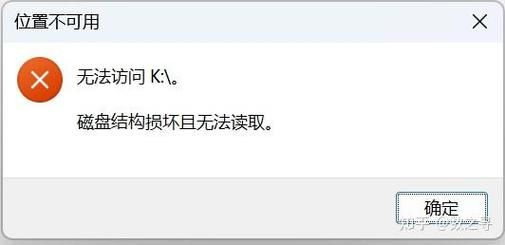
二、操作系统与驱动程序问题
1、检查设备管理器:通过“我的电脑”右键点击选择“管理”,然后在设备管理器中查看是否有未识别的设备或带有黄色警告标志的设备,如果有,说明可能是硬件驱动存在问题。
2、更新驱动程序:过时的设备驱动程序也会导致移动硬盘无法正常显示,可以在设备管理器中右键单击有问题的设备,选择“更新驱动程序”,也可以使用驱动更新软件,如鲁大师、360驱动大师等进行全面扫描和更新。
3、卸载并重新安装驱动程序:如果更新驱动程序无效,可以尝试卸载当前驱动程序后重新安装,在设备管理器中右键点击问题设备,选择“卸载设备”,然后重新连接移动硬盘让系统自动安装驱动程序。
三、文件系统与磁盘管理
1、分配驱动器号:移动硬盘如果没有分配驱动器号,就无法在“我的电脑”中显示,打开磁盘管理工具,右键点击移动硬盘,选择“更改驱动器名和路径”,为其分配一个可用的驱动器号。
2、启用USB根集线器:在某些情况下,USB控制器可能需要手动启用,打开设备管理器,找到通用串行总线控制器,展开后右键单击“USB根集线器”,选择“启用设备”。
3、修复文件系统错误:如果怀疑文件系统出现问题,可以使用Windows自带的磁盘检查工具进行修复,在资源管理器中找到移动硬盘盘符,右键属性,选择“工具”选项卡中的“检查”按钮。
四、操作系统设置与兼容性问题
1、确认系统权限:确保当前用户具有足够的权限访问移动硬盘,在“我的电脑”右键点击选择“管理”,在计算机管理界面中查看相关权限设置。
2、操作系统更新:有时操作系统的漏洞或兼容性问题也可能导致移动硬盘无法显示,确保操作系统已更新至最新版本。
3、禁用快速启动功能:某些系统的快速启动功能可能会导致外部设备无法正常识别,进入控制面板->电源选项->选择电源按钮的功能->更改当前不可用的设置,取消选中“开启快速启动”。
五、硬盘本身故障排查
1、更换电脑测试:将移动硬盘连接到其他电脑上,看是否能正常显示,这样可以判断是硬盘本身故障还是电脑的问题。
2、数据恢复软件:若怀疑硬盘存在坏道,可以使用HDTune PRO等专业检测工具进行扫描,对于数据恢复,可以使用DiskGenius、EaseUS Data Recovery等软件来尝试恢复数据。
3、物理损坏检查:如果硬盘有明显的物理损害,如外壳变形、电路板烧毁等,建议送修或考虑更换新硬盘。
六、病毒与恶意软件
1、杀毒扫描:有时病毒或恶意软件会影响系统的正常运行,导致移动硬盘无法显示,使用杀毒软件对系统进行全面扫描,清除潜在威胁。
2、安全模式下操作:在安全模式下启动计算机,可以排除许多第三方软件的影响,在安全模式下尝试连接移动硬盘看是否正常工作。
七、高级解决方案
1、重建MBR(主引导记录):如果怀疑MBR损坏导致硬盘无法显示,可以使用傲梅分区助手等工具来重建MBR。
2、使用命令提示符工具:对于熟悉命令行的用户,可以通过diskpart命令来进行磁盘管理操作,例如重新分配驱动器号等。
3、重置BIOS设置:有时BIOS设置不当也会导致外部设备无法识别,可以尝试重置BIOS到默认设置。
移动硬盘不显示图标的问题可能涉及多个方面,但通过逐一排查这些原因并采取相应措施,通常可以解决问题并恢复数据访问,在处理这类问题时,重要的是保持耐心并按照步骤操作,如果所有方法都无效,最后的手段是考虑专业的数据恢复服务。
本文来自作者[00788]投稿,不代表刢刢七立场,如若转载,请注明出处:https://007bld.cn/baike/202501-39259.html


评论列表(4条)
我是刢刢七的签约作者“00788”!
希望本篇文章《移动硬盘不显示图标 移动硬盘显示不出来怎么办》能对你有所帮助!
本站[刢刢七]内容主要涵盖:本公司专业开发 破解定制各类游戏辅助插件,一对一指导包有效果
本文概览:移动硬盘作为便携式存储设备,在日常生活和工作中扮演着重要的角色,有时会遇到一个令人困扰的问题——移动硬盘不显示图标,这不仅影响到工作效率,还可能让人担心数据的丢失,本文将从多个...